Lead queue pour Zoho CRM
La gestion du temps est essentielle dans toute organisation. En terminant plus rapidement chaque activité, vous pourrez en traiter davantage et donc augmenter la productivité. Suivez le temps consommé par une activité et convertissez tous vos leads en affaires conclues.
Installer l'extension
Vous pouvez accéder à Zoho Marketplace et installer l'extension Lead Queue, ou vous connecter à votre compte Zoho CRM et l'installer. Une fois installée, l'extension sera disponible pour tous les utilisateurs du compte Zoho CRM de l'organisation.
Pour installer Lead Queue :
- Accédez à Configuration > Marketplace.
- Cliquez sur Marketplace pour consulter la liste de toutes les extensions installées.
- Dans Toutes les extensions, vous pouvez consulter toutes les extensions prises en charge dans CRM.
- Faites défiler vers le bas, puis cliquez sur Lead Queue pour afficher les détails de l'extension.
- Cliquez sur Installer.
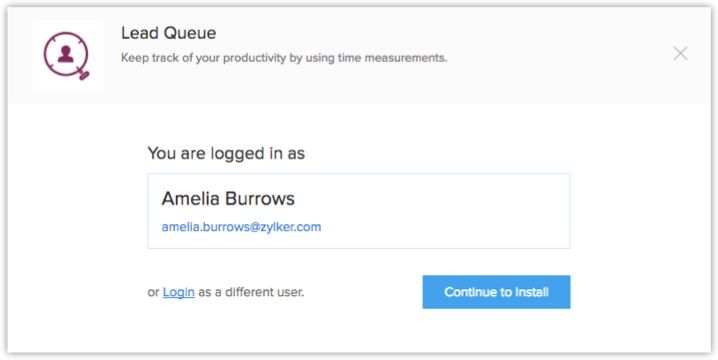
- Acceptez les Conditions d'utilisation du service, puis cliquez sur Poursuivre l'installation.
- Sélectionnez l'une des options suivantes, puis cliquez sur Confirmer.
- Installer pour les administrateurs uniquement : l'extension est installée dans CRM uniquement pour les utilisateurs disposant d'un profil administrateur.
- Installer pour tous les utilisateurs : l'extension est installée pour tous les utilisateurs.
- Choisir les profils : l'extension est installée pour tous les utilisateurs disposant d'un profil particulier. Pour utiliser cette option, cliquez sur Continuer, puis sélectionnez le profil souhaité.
L'extension est installée pour les utilisateurs spécifiés.
Créer une nouvelle file d'attente :
Pour créer une file d'attente :
- Cliquez sur le bouton déroulant en haut à gauche. Le bouton est intitulé Leads par défaut. Sélectionnez +Créer une file d'attente dans la liste déroulante.
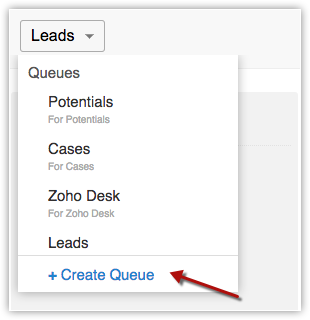
- Entrez le nom de la nouvelle file d'attente à créer dans la fenêtre contextuelle suivante.
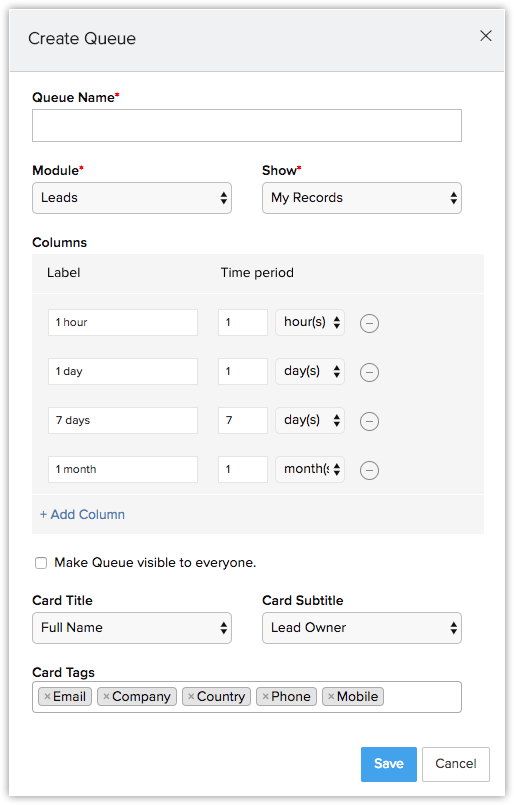
- Dans la liste déroulante, sélectionnez le module pour lequel vous devez créer une présentation. Les modules personnalisés seront également répertoriés à cet endroit.
- Dans le champ Afficher, indiquez si vous souhaitez voir vos enregistrements seulement ou tous les enregistrements associés à ce module.
- Dans le champ Colonnes, vous pouvez définir une étiquette et une période pour chaque colonne, de manière à adapter la file d'attente en fonction de vos exigences.
Vous pouvez également ajouter autant de colonnes que vous le souhaitez pour personnaliser l'affichage à votre guise. - Sélectionnez ensuite le Titre de la carte, le Nom de la carte et les Balises de la carte. Il s'agit des valeurs affichées dans le résumé d'enregistrement de chaque colonne.
- Cliquez sur Enregistrer.
Modifier ou supprimer une file d'attente existante
Pour modifier ou supprimer une file d'attente :
- Passez le curseur sur le bouton de la file d'attente actuelle, puis sélectionnez l'option Modifier.
- Apportez les changements nécessaires dans la fenêtre contextuelle qui s'affiche.
- Cliquez sur Enregistrer.
- Pour supprimer une file d'attente, cliquez sur le bouton Supprimer présent à côté de la file d'attente.

- Vous devez actualiser manuellement le flux pour mettre à jour la file d'attente. Le bouton Actualiser s'affiche en passant le pointeur de la souris au-dessus du bouton de la file d'attente actuelle.
Désinstaller l'extension
Si vous souhaitez désinstaller Lead Queue, sachez que tous les enregistrements dans la file d'attente seront également supprimés.
Pour désinstaller Lead Queue :
- Accédez à Configuration > Marketplace > Tout.
Toutes les extensions installées sont répertoriées. Dans Toutes les extensions, vous pouvez consulter toutes les extensions prises en charge dans CRM. - Recherchez Lead Queue, puis cliquez sur le lien Désinstaller correspondant.
- Cliquez sur OK pour confirmer.
Related Articles
WeChat pour Zoho CRM
L'extension WeChat pour Zoho CRM vous permet d'échanger avec vos leads / prospects dans votre compte CRM via le tchat. Vous pouvez envoyer des messages directement depuis votre CRM vers le compte WeChat des leads. De même, vous recevrez tous les ...BombBomb pour Zoho CRM
BombBomb est une solution logicielle qui vous permet d'enregistrer et d'envoyer par e-mail des vidéos directement depuis votre ordinateur. Grâce à l'extension BombBomb pour Zoho CRM, enregistrez et envoyez des messages vidéo à vos contacts et leads ...GoCardless pour Zoho CRM
GoCardless vous permet de contrôler vos paiements, en veillant à ce que vos factures soient toujours payées dans les délais via un prélèvement automatique. Grâce à l'extension GoCardless pour Zoho CRM, vous pouvez envoyer des factures à vos clients ...ON24Webinar pour Zoho CRM
ON24Webinar est une plateforme de réunion en ligne qui facilite les réunions virtuelles et les diffusions Web avec vos clients. Grâce à l'extension ON24Webinar pour Zoho CRM, vous pouvez synchroniser toutes les informations relatives à vos diffusions ...Sansan pour Zoho CRM
Dans l'extension Sansan, les coordonnées des contacts professionnels sont stockées sous forme de cartes de visite numériques. Grâce à l'extension Sansan pour Zoho CRM, vous pouvez synchroniser les détails de ces cartes de visite dans Zoho CRM et les ...